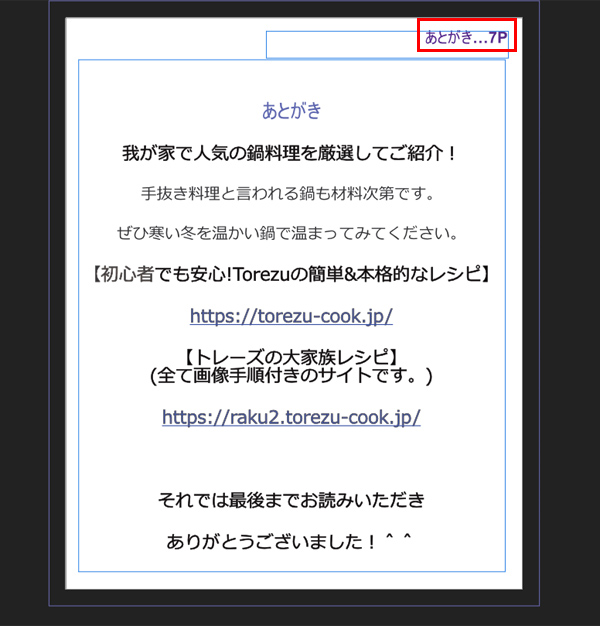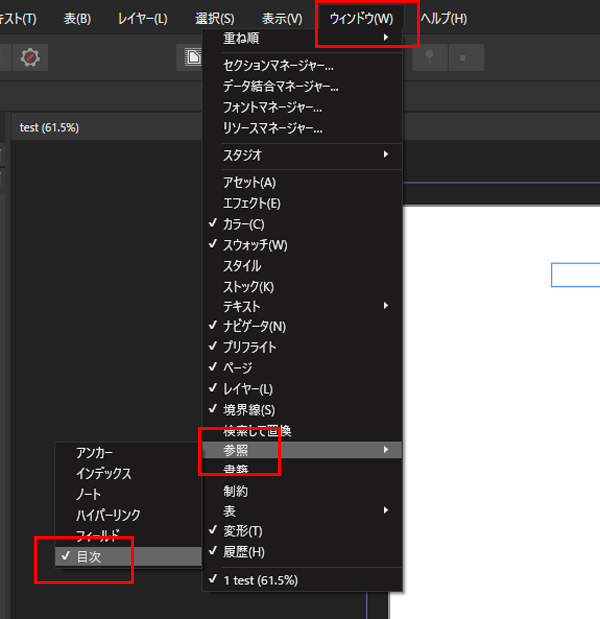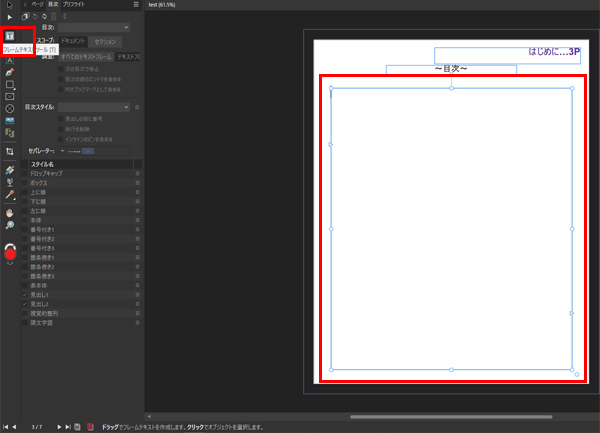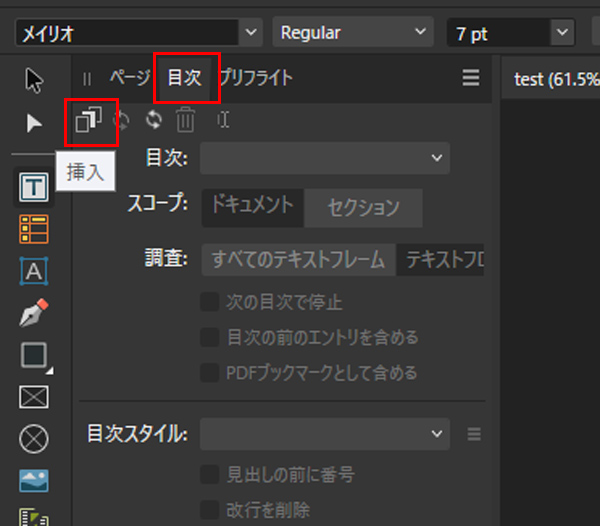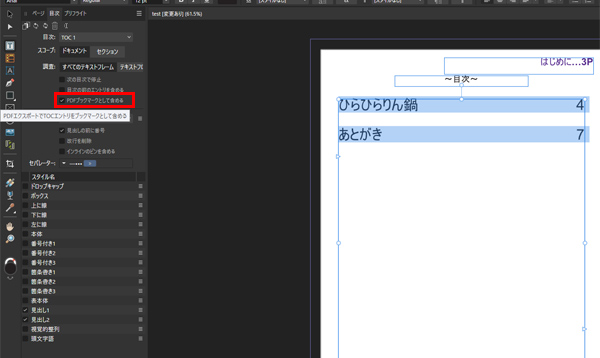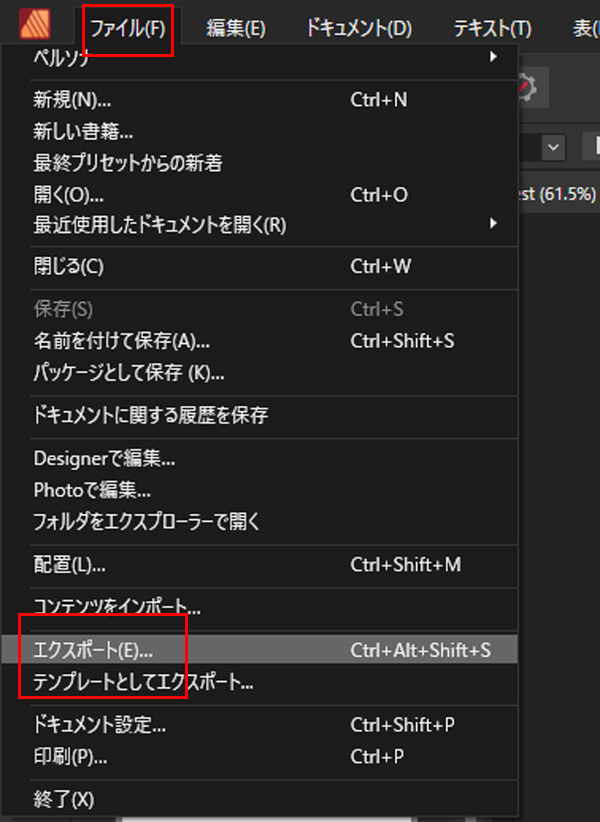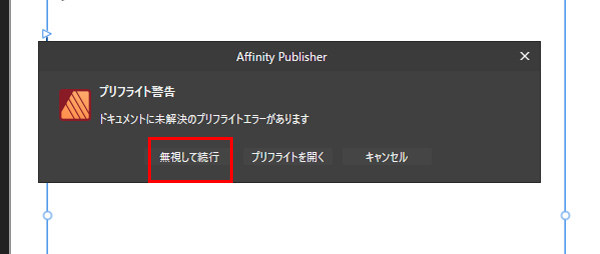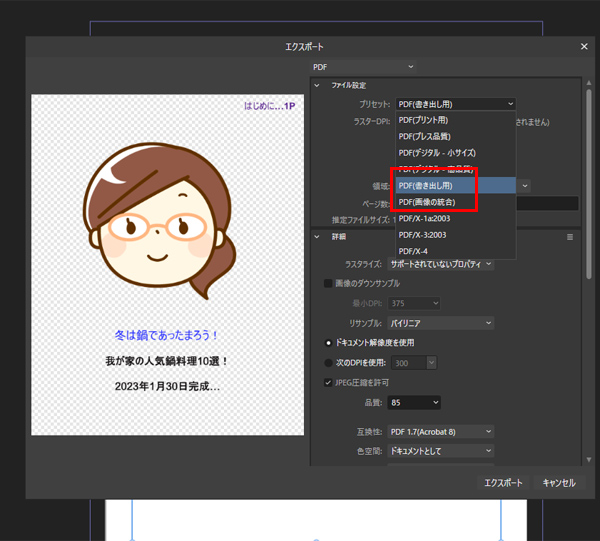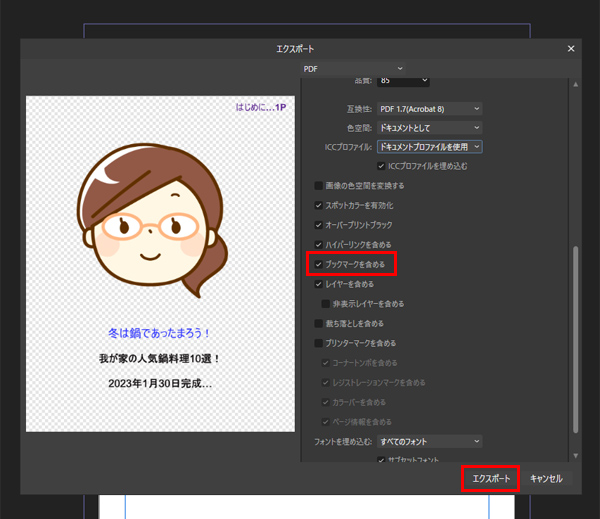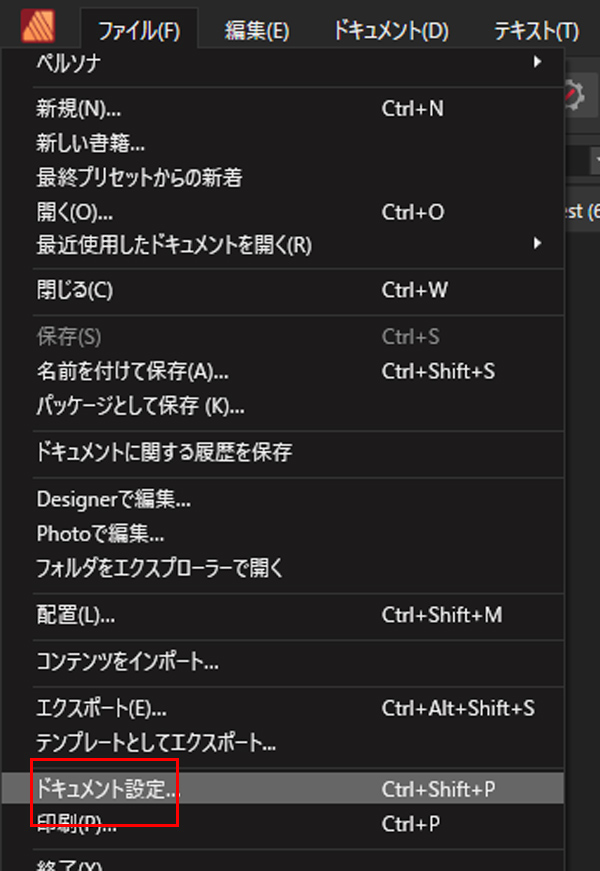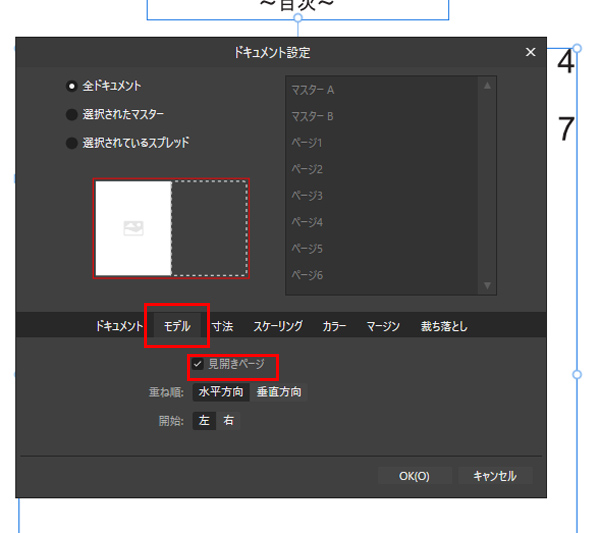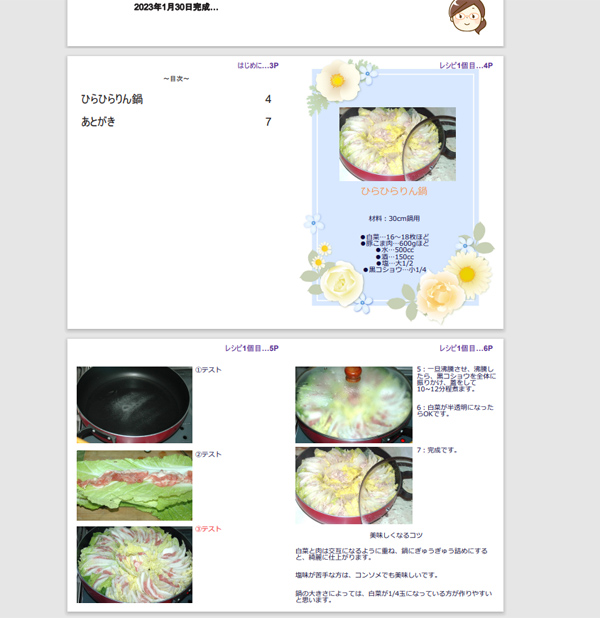電子書籍作りはこれでおしまい…
さて、Affinity Publisher 2で料理のレシピ本を作ろう!のシリーズで、電子書籍自体はこれで終了です。
次回は、番外編として、楽天コボに書籍を投稿する方法などご紹介しますので、ぜひ参考にしてみてください。
以前の①と②が終わっていれば、後は微調整のみで、また、はじめにやあとがきは、必ず必要なものではありません。
ただ、はじめの言葉とあとがきが載っていると、よりそれっぽく見えると思うので、できれば入れるのをおすすめします。
シリーズ③では、書籍を書き出し=エクスポートがメインとなっていますので、ご紹介します!
①はじめにとあとがきを書く
それでは、書籍の最後に「あとがき」を入れてみましょう。
もし、PDFで出稿するのであれば、最後のリンク部分も使えるので、個人ブログを運営されている方は宣伝にもなります。
ここでも、見出し2にあとがきを入れていれば、目次にもちゃんと表示されます。
(シリーズ①の③レシピのトップ画像が入ったページを作る準備を参照してください。)
次に、目次を作っていきます。
こちらは以前のページもあるのですが、再度おさらいの意味でご紹介します。
②目次の設定
目次を作るには、デフォルトでは、目次ウィンドウが出ていないので、上部メニューの「ウィンドウ」→「参照」→「目次」で、まずウィンドウを出します。
次に、目次を表示させるスペースを作りたいので、右のツールの「フレームテキストツール」を選び、表示スペースを作りましょう。
できたら、目次の所で、挿入ボタンをクリックすれば、見出し2の目次が先ほどのスペースに自動で挿入されます。
今回は、2項目しかないのであれですが、目次の見出しが多くなると、スペースに収まりきらない可能性があるので、その場合は、文字の大きさを変更して調整してみてください。
また、楽天コボなどのEPUBでは機能しませんが、PDFで出稿するなら「PDFブックマークとして含める」にチェックを入れておくと、PDFファイルで、目次の文字をクリックすると該当ページへとジャンプできます。
③PDFファイルに書き出し(エクスポート)
これで、書籍は完成したので、いよいよPDFファイルに書き出します。
上部メニュー「ファイル」から、エクスポートを選びましょう。
すると、無視して続行、プリフライトを開く、キャンセルの項目が現れます。
実は、Affinity Publisher 2は、日本語に完全対応していないことで、エラーを吐くことがあります。
[speech_balloon_left1 user_image_url=”https://pd-present.moo.jp/PC_otaku/wp-content/uploads/2023/05/kao.png” user_name=”ワンポイント!”]なので、致命的なエラーでない限り、ここは「無視して続行」で問題ありません。[/speech_balloon_left1]
すると、エクスポート画面になるので、まず「PDF(書き出し用)」を選んでおきます。
次に、下にスクロールして「ブックマークを含める」にチェックを入れて、エクスポートで書き出しが始まります。
ブックマークを含めるにチェックを入れておかないと、PDFファイルで出稿する場合に、目次の文字をクリックしても該当ページに飛ばないので気を付けてみてください。
ちなみに、シリーズ④でご紹介しますが、楽天コボに投稿する場合というよりは、ロマンサーを使うと、PDFのリンクは無視されるので、PDFファイルで投稿する時にだけ注意が必要です。
⑤番外:見開きページにする方法
PDFに書き出す時に、縦に長くではなく、左右にページが開くような、見開きページにすることも可能です。
その場合、書き出しの前に、設定が必要になるのでご紹介します。
上部メニューのファイルから「ドキュメント設定」を選んでください。
すると、ドキュメントの横に「モデル」とあるので「見開きページ」にチェックを入れればOKです。
この時、ロマンサーなどを使って書籍を作る場合、左右が逆になることもありますが、EPUBに変換しないで、PDFだけで出稿するなら、見開きページでもよいかなと思います。
PDFファイルにしたとき、見開きページにチェックを入れるとこうなります。
これで、書籍の書き出しも終わりです。
ここまでお疲れさまでした。
Affinity Publisher 2で書き出すのは1ステップ
それでは、Affinity Publisher 2でレシピ本を作ってみようシリーズの③はこれにて終了です。
書き出しは1ステップで済むのですが、PDFファイルだけの書き出しになる点には注意してみてください。
電子書籍を作るのに、Affinity Publisher 2が便利な理由など、ご紹介しましたが、次回では番外編ということで、他のサービスに投稿する時の方法をご紹介予定です。
具体的には、現在有料サービスとなった「ロマンサー」というファイル変換サービスと、無料で利用できる楽天コボへの出稿の手順などご紹介します。
記事が参考になりましたら、嬉しいです!^^